希沃授课助手手机版是一款专为授课老师们设计的教辅软件,软件可以带给用户更多更加高效的教学办公体验,例如软件支持拍照上传进行课件解析,且通过移动WI-FI网络,即可在PC端进行文件传输、PPT演示、类似远程操作系统等操作,方便实用。且具有较好的兼容性和稳定性哦,所以它一定是大家办公的利器。
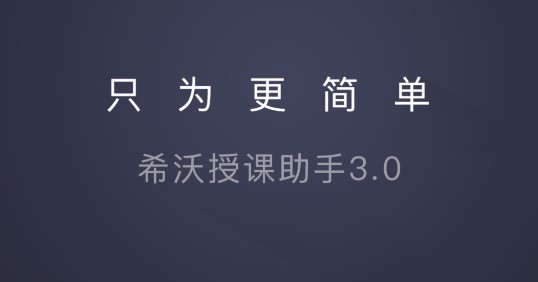
希沃授课助手APP是一款简单好用的智能手机投屏教学软件,由希沃官方官方全新出品打造。该软件基于移动互联网与大数据共享技术,全面同步包括智能平板、普通PC电脑端和Android、ios以及ipad等系统移动设备,能够帮助用户实现移动端触摸板远程模拟鼠标操作。
1、客户端触摸板远程模拟鼠标操作PC。
2、远程打开PC端PPT进行播放、上下翻页、退出操作。
3、远程将文件快速传输到PC上,并打开演示。
4、通过移动终端实物拍照,并快速上传到PC端展示。
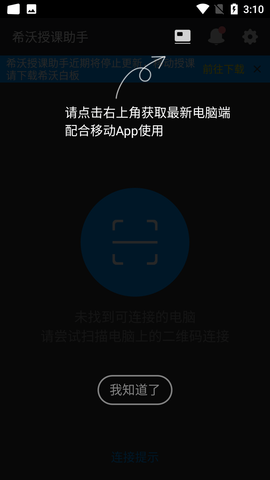
如何给PPT批注?
a.在播放PPT的情况下,点击界面右上角的批注笔的icon,即可进入批注界面。

新手如何使用
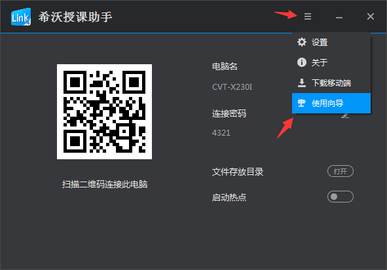
a.如果您是初次使用希沃授课助手,可以打开电脑端二级菜单中的“使用向导”,简单的4步即可轻松上手。
如何给图片批注?
a.首先确认移动端和电脑端版本号均为3.0.2及以上;
b.点击移动App首页右上角的“设置”,在“通用设置”中选择默认用“希沃授课助手图片查看器”打开图片;

c.在移动展台中,图片上传后,界面左上角会出现“批注”按钮,点击进入即可。
PPT或希沃白板播放不成功怎么办?
a.先确认电脑上已经打开了PPT或希沃白板;
b.然后确认软件版本号:PPT版本不低于2007,且不是精简版本,同时确认Microsoft已经激活且PPT不处于受保护状态;如果播放希沃白板,请确认其版本号不低于3.0.0,如果低于此版本,请前往希沃易+官网下载最新版;
c.如果确认了以上条件,且尝试多次仍失败,建议采用信号较好,且干扰较少的网络。
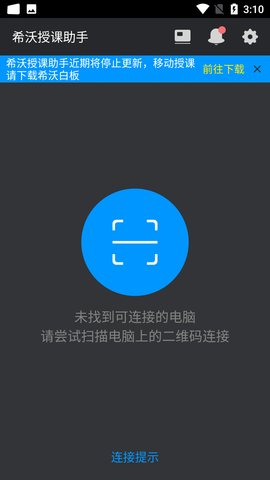
希沃授课助手APP新鲜出炉啦!小编针对有疑问的老师们做了常见问题解答,方便大家随时查看!
1、关于下载
1.1如何下载移动App?
方法1:点击电脑端二级菜单“下载移动端”,扫描二维码即可下载,步骤如下:
方法2:安卓用户在应用市场上/苹果用户在App Store上搜索“希沃授课助手”。
1.2如何下载电脑端?
方法1:百度搜索“希沃官网”—产品—应用软件—无线互联,点击“软件下载”即可;
方法2:点击手机App首页上方“获取电脑端安装包”的按钮,输入邮箱即可获取电脑端安装包。
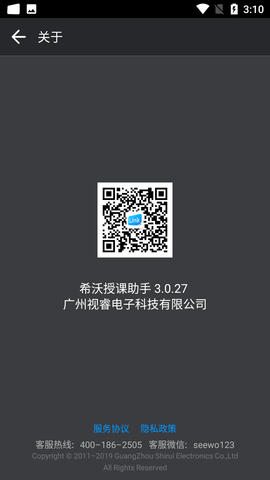
2、关于进阶功能激活
2.1在希沃的大板上安装了v3.0.2后提示进阶功能需要激活,这是为什么?
新版本推出了“进阶功能”,希沃大屏安装后可以体验60天,60天结束后可继续使用其它功能,如想永久激活进阶功能,在“关于”中输入注册码即可。普通电脑安装新版后,无进阶功能体验,可直接使用其它功能,如希望体验进阶功能,在“关于”中输入注册码即可。
如果电脑上曾经输入过注册码,则安装新版本不需要重新注册。
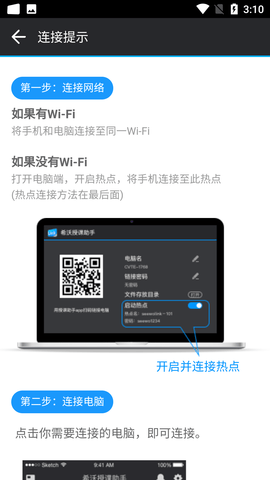
希沃授课助手手机版是一款可以方便教师用户进行教学办公的手机APP,通过希沃授课助手手机版APP,能让教学活动更加高效,更加轻松,更加智能,而且界面设计简洁友好,操作过程轻松便捷,功能丰富且非常实用,主要帮助用户实现手机端与电脑端之间的文件无线传输、屏幕共享的应用功能。
 夸克文档app
夸克文档app  企业密信官方版
企业密信官方版  腾讯会议企业版App
腾讯会议企业版App  云之家最新版本2022
云之家最新版本2022  彩云小梦ai续写2022最新版
彩云小梦ai续写2022最新版  腾讯会议下载安装最新版
腾讯会议下载安装最新版  腾讯会议app官网下载安卓版
腾讯会议app官网下载安卓版  墨刀2022最新版本
墨刀2022最新版本  google邮箱安卓版
google邮箱安卓版